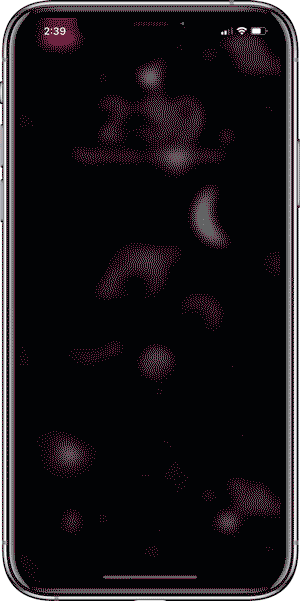Este artigo explica como controlar a transparência em Fones de ouvido sem fio AirPods Pro Da Apple. Lembre-se de que os dispositivos iOS precisam ser ligados iOS 13.2 Para suporte a AirPods Pro. Você pode verificar se o seu dispositivo está atualizado iniciando o aplicativo Configurações e indo para Geral -> Atualização de software.
Existem muitos motivos para a preferência AirPods Pro على AirPods Regular, mas prefiro principalmente porque Modo de cancelamento de ruído ativo وModo de transparência de som. Embora alternar entre o cancelamento de ruído ativo e o modo de transparência seja fácil na prática, você ainda precisa manter pressionado o sensor de pressão ou fazer isso manualmente no iPhone. Neste artigo, mostrarei como tornar os AirPods realmente viva-voz. vamos começar.
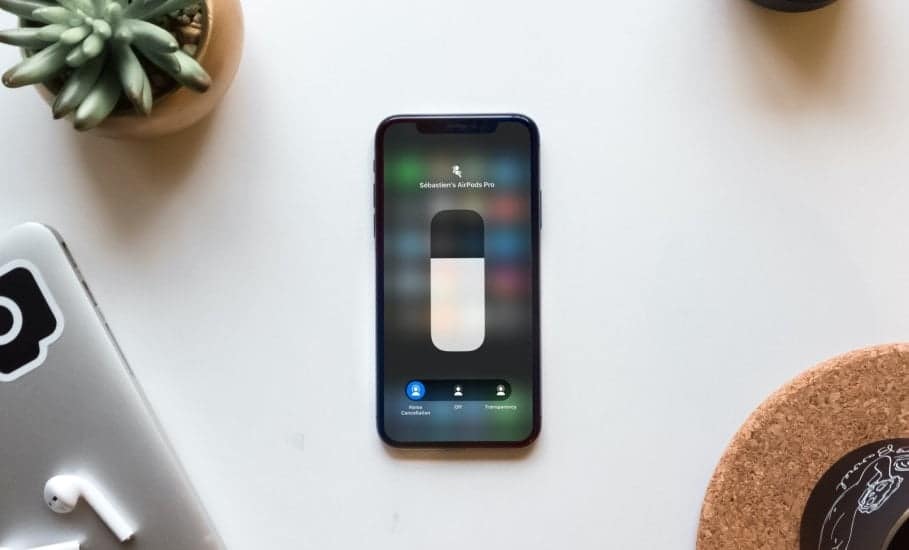
Com o novo design intra-auricular, o AirPod Compare facilmente com AirPods o mais velho. Acho que usar os métodos a seguir é muito mais fácil do que apenas verificar AirPod Um e depois a luta para apresentá-lo novamente.
AirPods Pro apresenta três modos de controle de ruído: “Cancelamento Ativo de Ruído"E estilo"Transparência do som" E as"Parar“. Você pode alternar entre eles dependendo da quantidade de sons envolventes que deseja ouvir.
1. Pergunte ao Siri (bom)
A necessidade deste artigo surge diretamente do meu fluxo de trabalho. Eu uso AirPods Pro Com um iPhone e sempre que alguém me chama para falar, eu ligo o modo de transparência simplesmente pressionando e segurando o sensor de pressão, mas você pode Pergunte ao Siri Alternar entre ANC و Modo de transparência Em seu nome, ao invés.
Apenas certifique-se de habilitarOuça 'Hey SiriNo seu iPhone. Você pode ir para Configurações -> Siri e Pesquisa -> Ativar Ouvir para 'Ei Siri'. Também corra 'Permitir Siri quando bloqueado'Até que esta configuração funcione quando o iPhone estiver bloqueado.
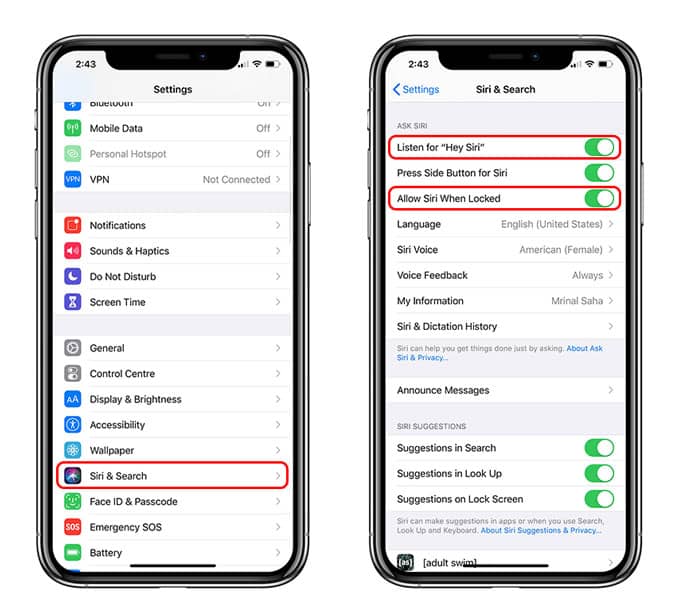
Agora o que você precisa Basta comunicar com o Siri E diga a ela para ativar o modo de transparência Seus AirPods. Você verá uma confirmação na tela e um modo de transparência de áudio no AirPods Pro. A única ressalva a este método é que Siri Não automaticamente Desligue a música Isso pode distraí-lo ao falar com alguém através do modo Transparência. Não se preocupe, o método a seguir resolve esse problema.
2. Use o aplicativo Siri Shortcuts
Enquanto bagunce Aplicativo Shortcuts, Me deparei com um procedimento que me permite controlar o cancelamento de ruído ativo No AirPods Pro. Você pode criar um atalho simples a partir dele que pausa o que quer que esteja tocando no telefone e ativa o modo de transparência sempre que a transparência de áudio é ativada. Vamos criar um. Ou, se você não quiser fazer o trabalho pesado, basta instalar os atalhos com os links abaixo e usá-los diretamente Com o Siri.
Se você não puder instalar esses atalhos, conceda as permissões necessárias Para app Shortcuts. Em um iPhone, vá para Configurações -> Atalhos -> Ativar 'Permitir atalhos não confiáveis'. Agora, vamos criar um atalho do zero.
Certifique-se de que o aplicativo Shortcuts esteja sendo executado com a atualização mais recente em seu iPhone. Abra o aplicativo e toque em + Botão No canto superior direito para criar um novo fluxo de trabalho. Clique emAdicionar uma ação“Para abrir o menu.
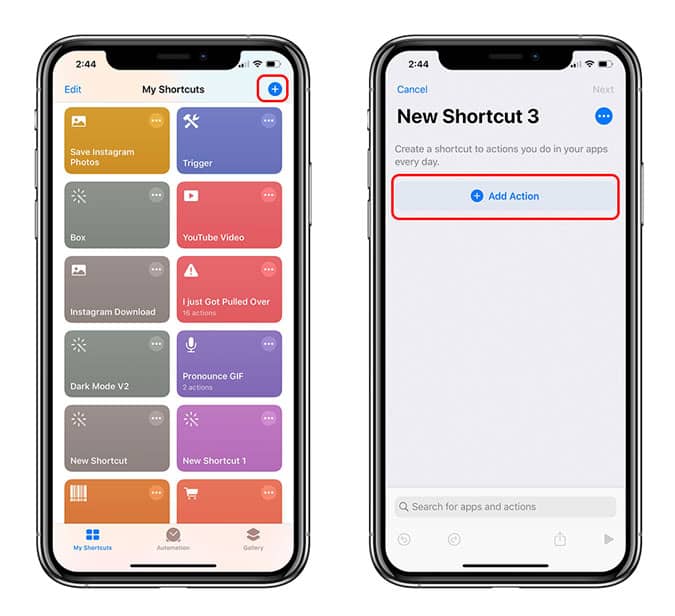
Toque na barra de pesquisa e procure A pausa E adicione-o ao espaço de trabalho. Você pode alterar seu comportamento clicando em A pausa. Mude para pausa E adicione outra ação clicando em + Botão.
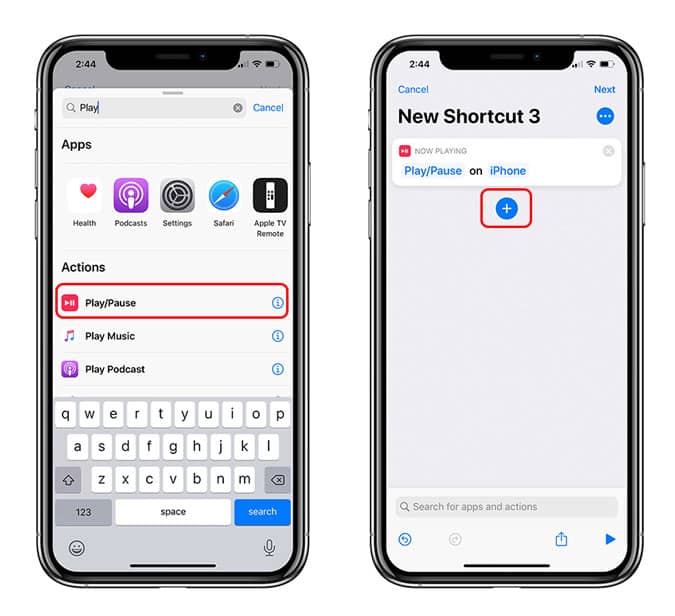
Na barra de pesquisa, pesquise “Controle de ruído“Adicione-o ao seu espaço de trabalho. Clique nele e selecione “AirPods Pro".
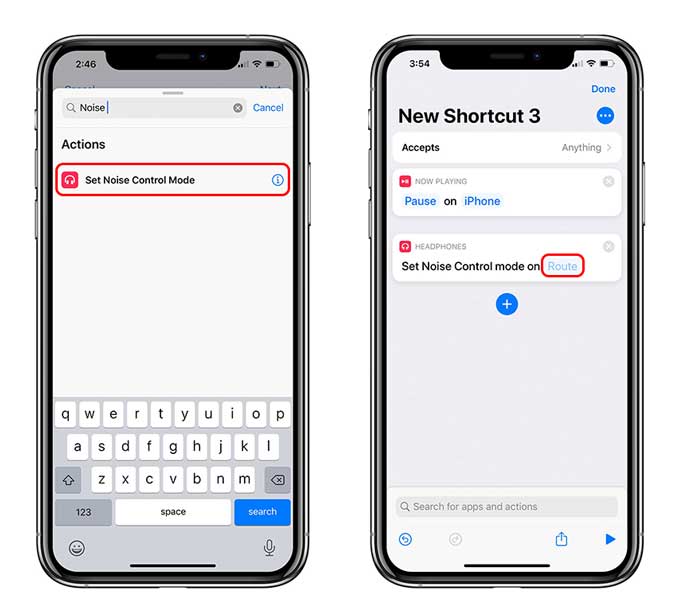
Certifique-se de conectar seu AirPods Pro ao iPhone ou então este atalho não funcionará. Toque no ícone AirPods para continuar.
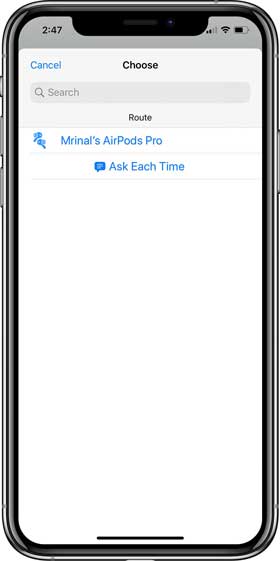
Agora, vamos definir Modo de controle de ruído Para AirPods Pro. Você pode escolher em uma lista de opções disponíveis. Eu escolhi Modo de Transparência.
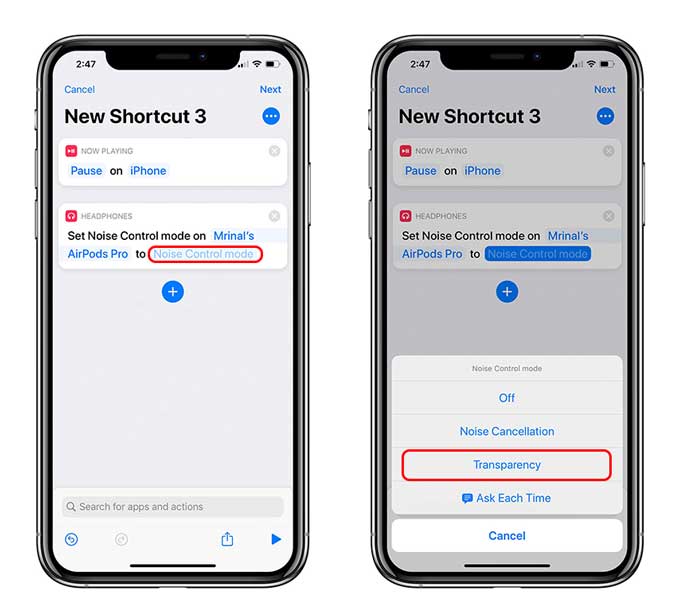
Agora você pode simplesmente nomear seu atalho e pronto. Por exemplo, renomeei meu atalho para “Vamos conversar"Então, quanto mais você diz,"Ei Siri vamos conversar”, A mídia será pausada no meu AirPods Pro e o modo Transparência será ativado. muito agradável.
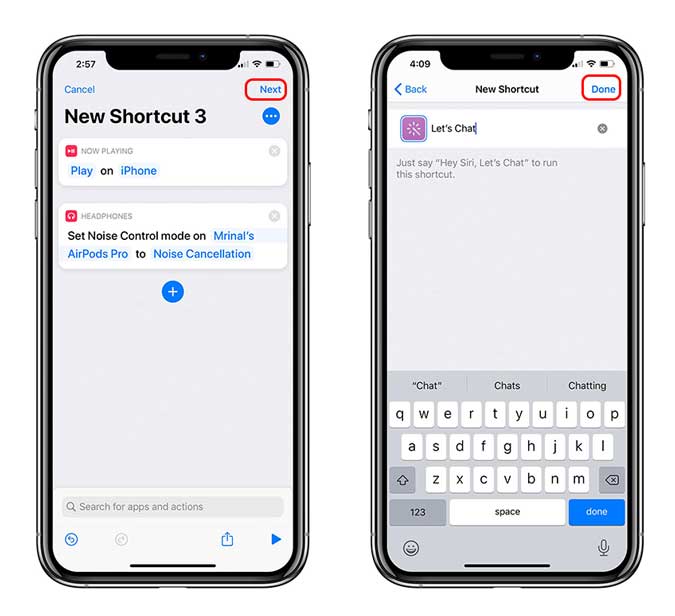
Você pode fazer o mesmo e criar outro atalho para retomar a música e reiniciar o ANC. Já incluí os links de atalho acima se você quiser personalizar esses atalhos ou usá-los como estão.
3. Automatize
Embora os atalhos funcionem perfeitamente bem, eu queria tornar as coisas um pouco mais obsessivas. eu tenho Eu comprei um anel NFC barato da Amazon O que me permite definir o gatilho para essa automação. Vamos ver como.
Para fazer este trabalho, seu iPhone deve ter Tecnologia NFC Deve estar executando o iOS 13. Para configurar a automação, vá para Aplicar Atalhos E selecione a guia Automação Do fundo. Clique Criar Automação Pessoal. Você pode definir a ação com base em eventos, localização ou configurações como DND. Escolha "NFC".
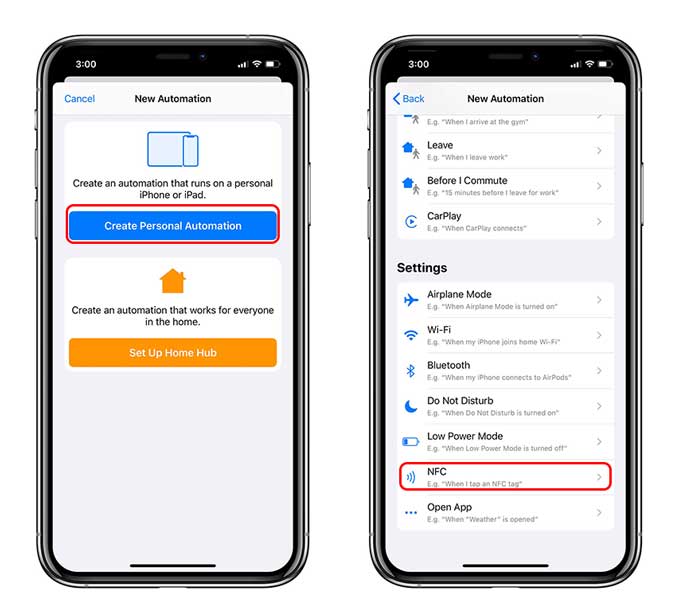
Clique no botão Digitalizar etiqueta NFC , E fazer NFC tag close Na parte de trás do iPhone. Ele lerá a tag e pedirá um nome, digite um nome adequado e clique em Avançar.
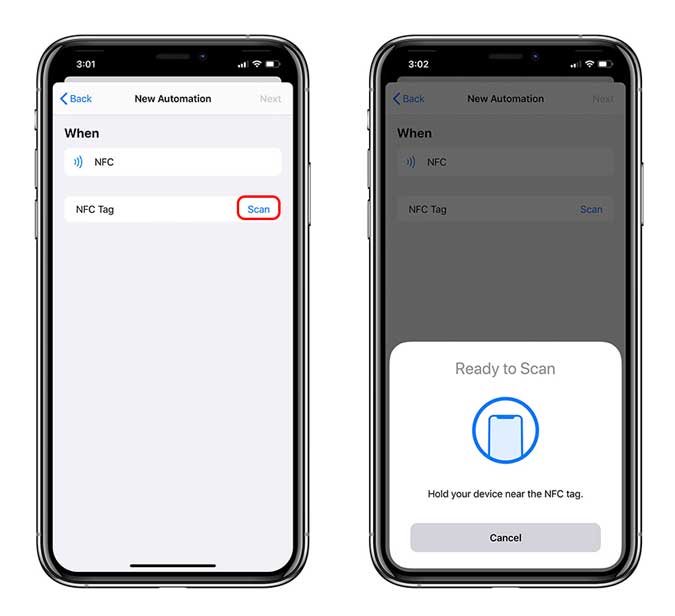
Assim como fizemos com Atalhos , Vamos definir a automação para pausar a reprodução de mídia no iPhone e mudar o modo de controle de ruído para Modo de transparência.
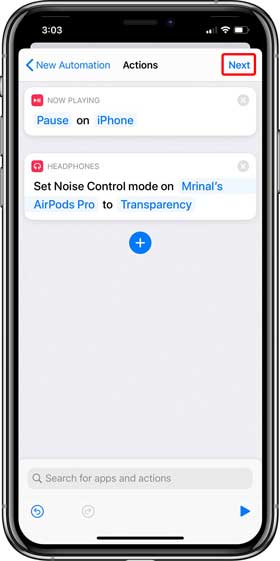
Adicionar uma ação A pausa E mude para pausa Conforme mostrado na imagem abaixo. Clique em + Botão E adicione outra ação ”Modo de controle de ruído“. Selecione AirPods Pro como rota e defina Modo de controle de ruído Em "Modo de transparência“. Certifique-se de que seus AirPods estejam conectados ao iPhone. Clique em próximo para continuar.
Para ativar a automação mesmo quando o iPhone estiver bloqueado, desative o botão de alternância ao lado de “Pergunte antes de correrEm seguida, toque em Concluído.
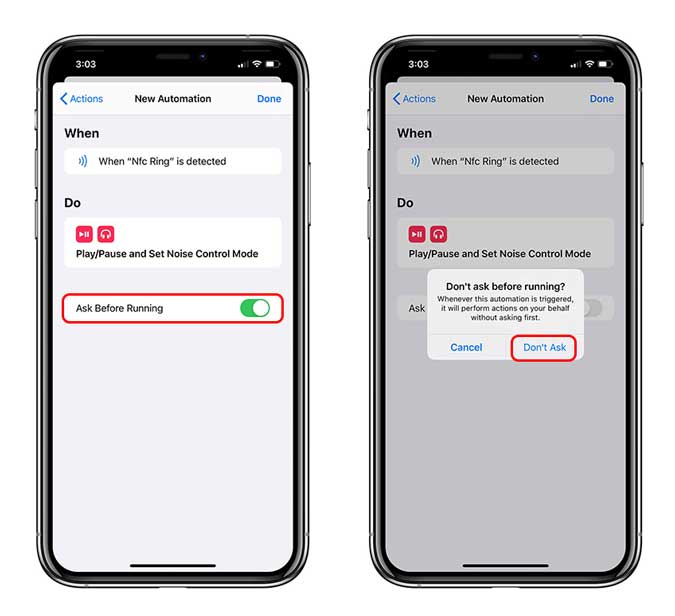
Isto é. Agora, quanto mais você coloca Etiqueta NFC Perto do iPhone, a automação fará a ação. Sei que parece superestimado por um gesto tão pequeno, mas criei isso para mostrar os recursos do aplicativo Shortcuts e como ele se integra bem a todo o ecossistema da Apple. Neste artigo, por que não verificar nossa lista dos melhores atalhos que você deve usar? Deixe-me saber sua opinião sobre este método, nos comentários abaixo.